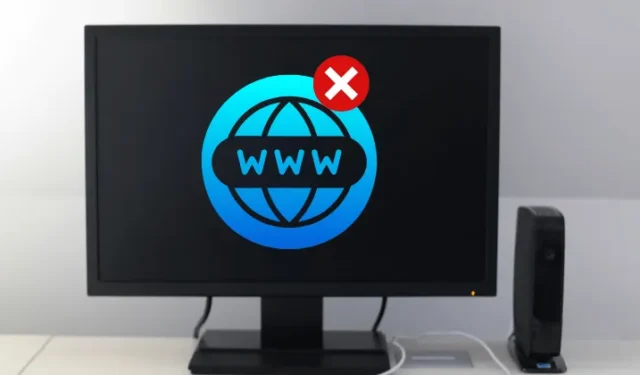
때때로, 웹사이트에 접속하려고 할 때 사용자는 ‘웹사이트가 온라인 상태이지만 연결 시도에 응답하지 않음’ 알림과 같은 오류를 겪습니다. 이 메시지는 웹사이트가 작동 중이지만 문제는 사용자 측에 있다는 것을 암시합니다.
이 오류는 애드온, 잘못 구성된 프록시 설정 및 기타 변수와 같은 요인에서 비롯될 수 있습니다. 그렇다면 이 상황을 해결하기 위해 어떤 솔루션을 사용할 수 있을까요? 이 문서에서는 ‘웹사이트가 온라인 상태이지만 연결 시도에 응답하지 않음’ 오류를 해결하기 위한 다양한 문제 해결 기술을 설명합니다.
‘온라인 상태이지만 연결 시도에 응답하지 않음’을 해결하는 방법
웹사이트가 온라인이지만 연결 시도에 응답하지 않음 오류를 해결하는 데는 여러 가지 접근 방식이 있습니다 . 다음은 몇 가지 효과적인 방법입니다.
1. TCP/IP 재설정 및 DNS 캐시 지우기
TCP/IP 설정을 재설정하고 DNS 캐시를 지우면 ‘온라인 상태이지만 연결 시도에 응답하지 않음’ 문제가 해결될 수 있습니다.
이러한 네트워크 명령을 실행하면 모든 항목이 제거되고 오래된 레코드가 무효화되어 사용자가 해당 웹사이트를 다시 방문하려고 하면 시스템이 주소 구성을 새로 고칠 수 있습니다. 다음 단계에 따라 TCP/IP를 재설정하고 DNS 캐시를 지울 수 있습니다.
- 시작 메뉴를 열고 명령 프롬프트를 검색하여 마우스 오른쪽 버튼을 클릭하고 관리자 권한으로 실행을 선택합니다 .
- 명령 프롬프트 창에서 다음 명령을 순차적으로 입력하고 실행하세요.
- netsh int ip 재설정
- ipconfig /플러시 DNS
2. 프록시 설정 비활성화
프록시 설정으로 인해 이 문제가 발생하는 경우 프록시 설정을 끄는 것을 고려해 보세요. 방법은 다음과 같습니다.
- Windows+I 키를 함께 눌러 기기의 설정 앱을 엽니다 .
- 사이드바에서 네트워크 및 인터넷을 선택한 다음 프록시 를 클릭합니다 .
- 자동으로 설정 감지 스위치를 끕니다 .
- 변경 사항을 적용한 후 네트워크에 다시 연결해 보고 문제가 지속되는지 확인하세요.
3. 네트워크 설정 재설정
네트워크 설정을 재설정하여 ‘리소스가 온라인 상태이지만 연결 시도에 응답하지 않음’ 오류를 해결할 수도 있습니다. 다음 단계를 따르세요.
- 시작 메뉴를 열고 설정을 찾아서 엽니다.
- 네트워크 및 인터넷 섹션 으로 이동한 후 고급 네트워크 설정을 클릭합니다 .
- 네트워크 재설정을 선택하세요 .
- 지금 재설정 버튼을 클릭한 다음 예를 클릭하여 확인하세요 .
- 마지막으로, 변경 사항을 적용하고 문제를 해결하려면 PC를 다시 시작하세요.
4. 브라우저 확장 프로그램/추가 기능 비활성화
브라우저 확장 프로그램은 종종 온라인이지만 연결 시도에 응답하지 않음 오류의 일반적인 원인입니다 . 문제를 해결하려면 이러한 확장 프로그램을 비활성화하는 것이 좋습니다. 다양한 브라우저에서 이를 비활성화하는 방법은 다음과 같습니다.
구글 크롬
Chrome에서 확장 프로그램을 끄려면 다음 단계를 따르세요.
- Chrome을 열고 오른쪽 상단에 있는 세 개의 점을 클릭하세요 .
- 추가 도구를 선택한 다음 확장 프로그램 을 클릭합니다 .
- 문제를 일으킬 수 있다고 생각되는 확장 프로그램을 끄세요 .
모질라 파이어폭스
Firefox에서 확장 기능을 비활성화하는 방법은 다음과 같습니다.
- 기기에서 Firefox를 실행합니다.
- Ctrl+Shift+A를 눌러 추가 기능 창을 엽니다 .
- 왼쪽 사이드바에 있는 확장 프로그램 을 클릭하세요 .
- 문제가 있다고 생각되는 확장 프로그램을 비활성화하세요 .
결론
‘웹사이트 온라인이지만 응답 없음’ 오류가 발생하는 경우 이 문서에 설명된 단계가 도움이 될 것입니다. 프록시를 비활성화하거나 TCP/IP 및 DNS를 재설정하는 것이 해결책일 수 있습니다. 또한 여기에 언급된 다른 문제 해결 방법도 상황을 해결하는 데 도움이 될 수 있습니다.
자주 묻는 질문(FAQ)
‘웹사이트는 온라인 상태이지만 응답하지 않습니다’ 오류는 무엇인가요?
이 오류는 웹사이트에 접속 가능하고 제대로 작동하지만 사용자 측에서 접속을 방해하는 문제가 있음을 의미합니다.
‘웹사이트는 온라인 상태이지만 응답하지 않습니다’ 오류는 어떻게 해결할 수 있나요?
이 오류를 해결하는 다양한 방법은 이 기사의 앞부분에서 논의되었습니다. 프록시를 사용하는 경우 비활성화하면 문제가 해결될 수 있습니다.
특정 웹사이트가 열리지 않는 이유는 무엇인가요?
웹사이트가 로드되지 않는 데는 캐시 파일 손상, 인터넷 연결 문제, 브라우저 오작동 등 여러 가지 요소가 영향을 미칠 수 있습니다.




답글 남기기